Není pochyb o tom, že výchozí archivační nástrojv Macu dělá to, co má dělat, ale to rozhodně neznamená, že je to jediný archivační nástroj, jaký budete kdy potřebovat. Tam je spousta dalších nástrojů pro archivaci souborů tam, a některé z nich jsou bohatší na funkce než ostatní, nebo představují lepší rozhraní než výchozí. iPackr je bezplatná aplikace pro Mac, která je jen jednou z mnohadostupné možnosti. Nejen, že nabízí vynikající rozhraní, ale také zobrazuje náhledy souborů ve složkách, umožňuje je komprimovat a extrahovat, podporuje jednoduché rozhraní drag & drop a umožňuje vytvářet a spravovat složky.
Po spuštění aplikace se zobrazí malá ikonana ploše vedle ikony Dock a okna aplikace. Ikona na ploše zůstane v horní části všech ostatních oken aplikace. Jedná se o extrakční rozhraní a archivy lze extrahovat přetažením a přetažením na ně. Aplikace se zeptá, kam chcete extrahované soubory uložit.
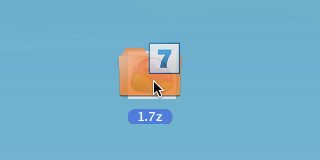
Chcete-li komprimovat soubor nebo složku, přetáhněte je do rozhraní aplikace nebo klikněte na ikonu Přidat soubory tlačítko nahoře. Pokud jste přidali složku, můžete ji rozbalit a zobrazit všechny soubory uvnitř a kliknout na ikonu Pohled nahoře pro otevření souboru. Chcete-li zahájit kompresi, vyberte složku a klikněte na Balíček. Aplikace se zeptá, kam soubor uložit, cojméno, pokud má být archivovaný soubor uveden, a do jakého formátu bude komprimován. Komprese a extrakce se provádějí rychle, ale pokud se nudíte, můžete se na rotaci doku dívat na ikonu aplikace a zobrazit tak průběh komprese.
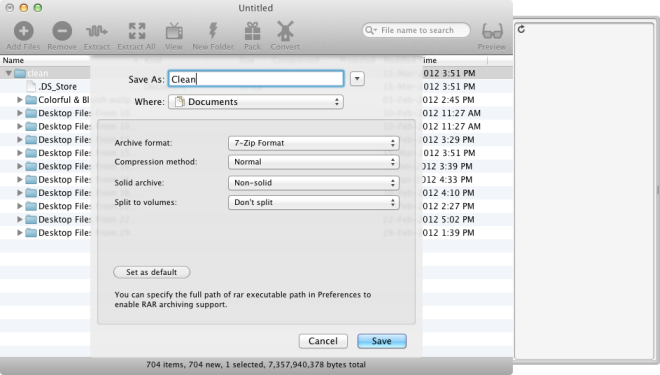
Chcete-li vybrat výchozí formát komprese, přejděte na Komprese kartu v předvolbách aplikace a vyberte formát a metodu komprese. Také vyberte výchozí cíl pro extrahované soubory. Vyberte, které formáty souborů chcete k této aplikaci přiřadit z Typy souborů kartu a spravovat její obecné chování z internetu Všeobecné tab.
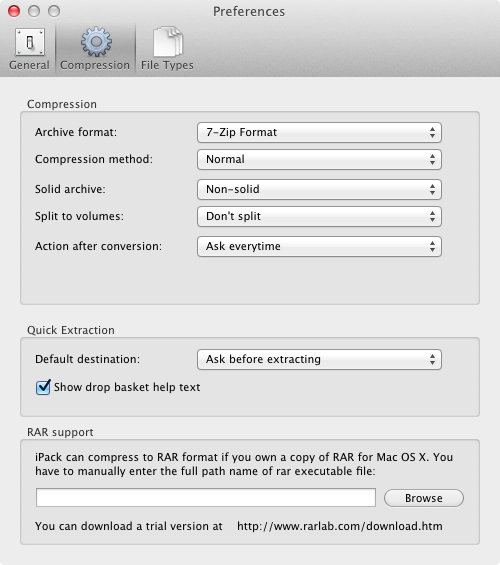
Aplikace má velmi dobré rozhraní a umožňuje vámpodívejte se na soubory a složky dříve, než je komprimujete. Kromě rozhraní drag & drop aplikace poskytuje pohodlí, pokud často komprimujete velké soubory s více podsložkami. Stejně jako Unarchiver i to automaticky detekuje, kdy byl soubor ZIP stažen a objeví se, takže jej můžete extrahovat.
Získejte iPackr z Mac App Store









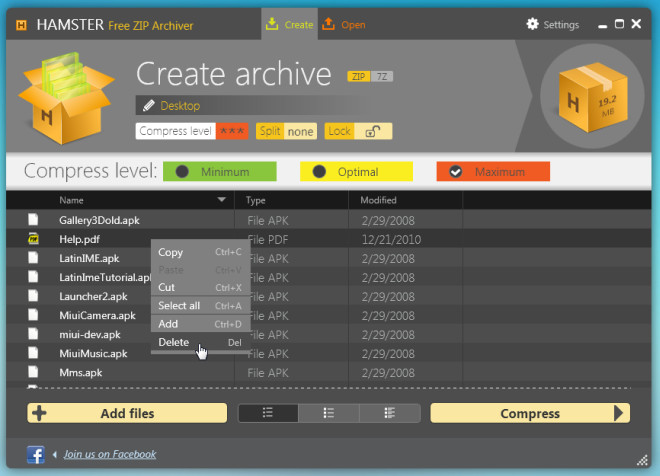



Komentáře